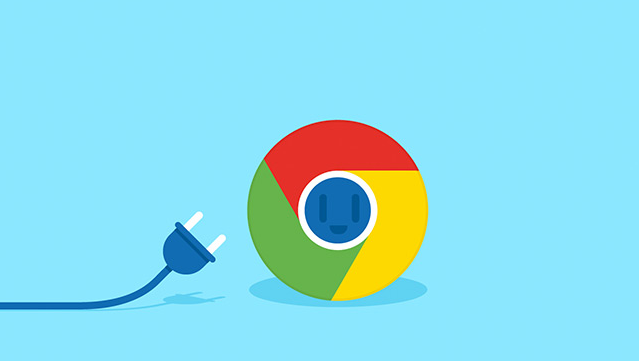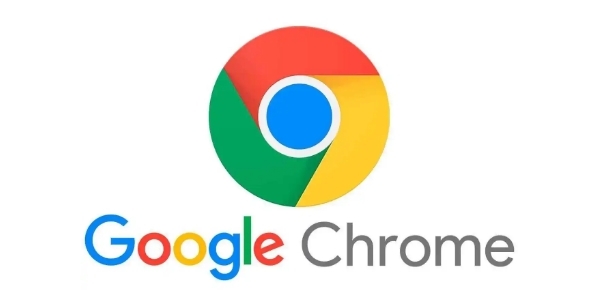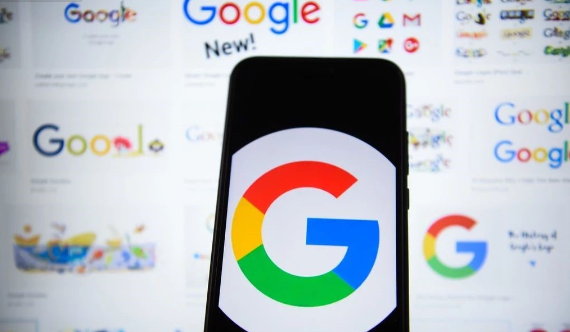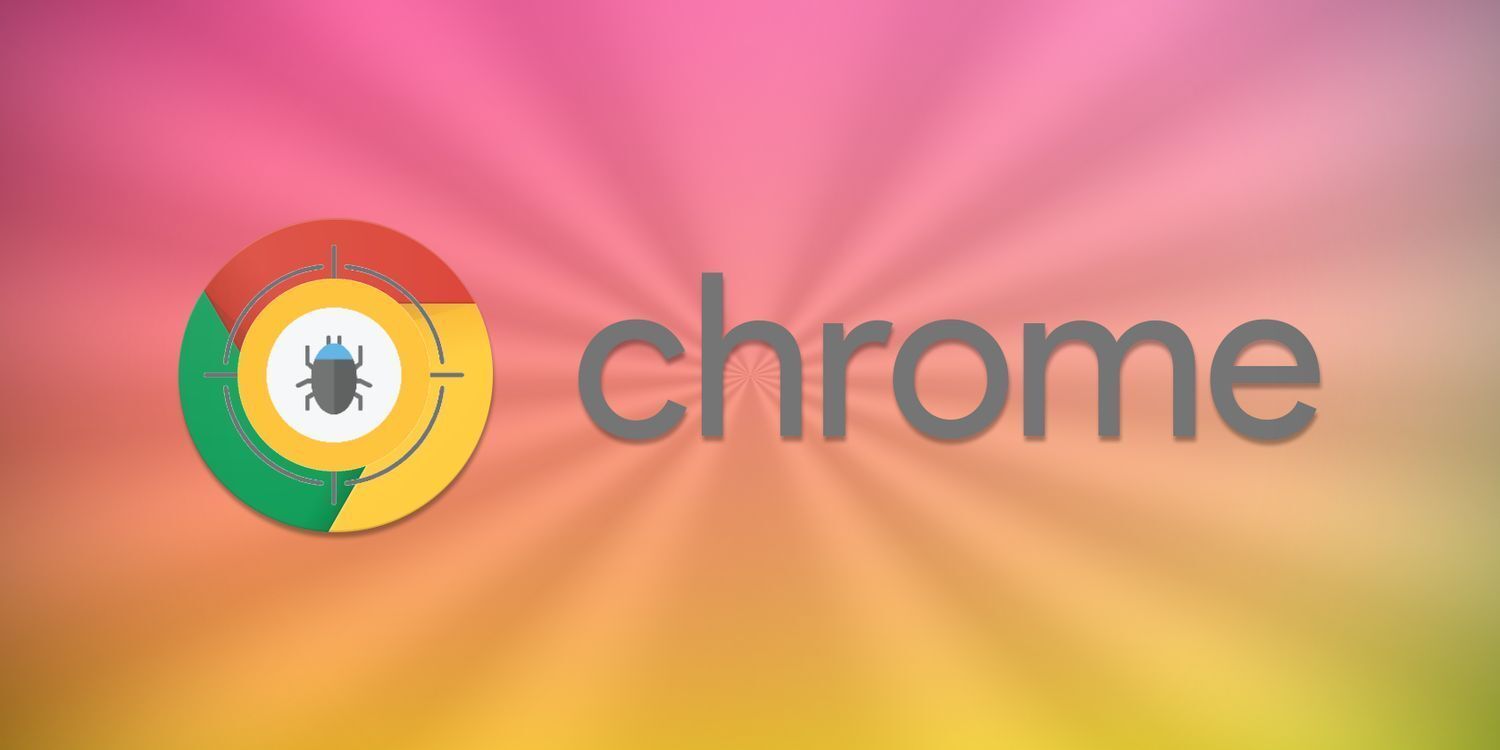当前位置:
首页 > 谷歌浏览器下载失败时网络环境排查及优化技巧详细教程
谷歌浏览器下载失败时网络环境排查及优化技巧详细教程
时间:2025年08月18日
来源:谷歌浏览器官网
详情介绍
1. 基础网络连接检查:查看电脑或移动设备的网络连接图标,确保Wi-Fi或移动数据网络已正常连接。若图标显示红叉或感叹号,表示网络连接存在问题,可能是网线未插好、Wi-Fi信号断开等原因导致,此时需要重新插拔网线或检查Wi-Fi连接设置,确保网络连接恢复正常。打开IE浏览器或其他已安装的浏览器,尝试访问一些常见的网站,如百度、新浪等。如果这些网站也无法正常访问,说明网络整体存在问题,可能是网络设备故障、网络欠费或网络服务提供商方面的问题,需要进一步排查。
2. 浏览器相关设置检查:进入Google浏览器设置,找到隐私或历史记录部分,选择清除浏览数据,注意这可能会导致需要重新登录到某些网站。进入浏览器设置中的代理设置选项,查看代理服务器的配置是否正确,若无需使用代理,可尝试关闭代理设置。在Windows系统中,点击“开始”菜单,选择“控制面板”,进入“系统和安全”选项,点击“Windows防火墙”,查看是否阻止了Google浏览器或相关下载程序的网络访问权限,如果发现有阻止规则,可以将其删除或添加例外,允许Google浏览器进行网络连接和下载操作。
3. 网络环境与下载源检查:确保从Google官方网站获取浏览器的下载安装包。在官网上,根据操作系统版本选择正确的下载链接,如Windows系统、Mac系统或Linux系统等。即使网络连接正常,但如果网络速度过慢,也可能导致下载失败。可以使用网络测速工具,如SpeedTest等,检测当前网络的下载速度。如果下载速度远低于Google浏览器下载安装包所需的速度,可能需要更换网络环境或暂停其他占用网络带宽的程序,以提高下载速度。某些网络环境可能存在下载限制,如公司网络、学校网络等可能会限制对特定类型文件或网站的下载。可以尝试使用代理服务器或其他网络连接方式来绕过限制,但需要注意遵守相关规定和法律法规。
4. 重置网络配置:在Windows系统中,按Win+R键打开运行窗口,输入“cmd”并回车,打开命令提示符窗口。输入“ipconfig/release”命令,回车后等待片刻,再输入“ipconfig/renew”命令,回车执行。这将释放并重新获取网络IP地址,有助于解决因IP地址冲突或缓存问题导致的下载失败。在Mac系统中,可通过“系统偏好设置”-“网络”,选择当前使用的网络连接,点击“高级”,然后点击“TCP/IP”选项卡,点击“续租”按钮来重置网络适配器。进入“控制面板”,选择“网络和共享中心”,点击当前网络的“属性”,在弹出的窗口中选择“Internet协议版本4(TCP/IPv4)”,点击“属性”。在DNS服务器地址栏中,手动将DNS设置为公共DNS服务器地址,如8.8.8.8(谷歌DNS),然后点击“确定”保存设置。这可以避免因本地DNS解析问题导致的下载失败。在Mac系统中,可在“系统偏好设置”-“网络”中,选择当前网络连接,点击“高级”,在“DNS”选项卡中添加或修改DNS服务器地址。
5. 优化网络环境:按Ctrl+Shift+Esc组合键打开任务管理器,在“进程”选项卡中,查看正在运行的程序,关闭那些占用网络带宽较大的程序,如在线视频播放软件、云存储同步软件等,以释放更多网络资源供Google浏览器使用。在Mac系统中,可通过“活动监视器”来查看和管理进程。登录路由器管理界面,通常在浏览器地址栏输入路由器的IP地址(如192.168.1.1)即可访问。在路由器设置中,检查是否有针对特定设备或端口的限制规则,如有需要可进行调整或删除。同时,可尝试更改路由器的信道,避免与其他无线网络信道冲突,以提高网络稳定性。
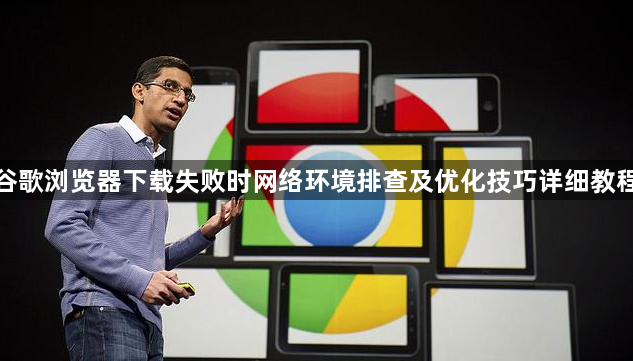
1. 基础网络连接检查:查看电脑或移动设备的网络连接图标,确保Wi-Fi或移动数据网络已正常连接。若图标显示红叉或感叹号,表示网络连接存在问题,可能是网线未插好、Wi-Fi信号断开等原因导致,此时需要重新插拔网线或检查Wi-Fi连接设置,确保网络连接恢复正常。打开IE浏览器或其他已安装的浏览器,尝试访问一些常见的网站,如百度、新浪等。如果这些网站也无法正常访问,说明网络整体存在问题,可能是网络设备故障、网络欠费或网络服务提供商方面的问题,需要进一步排查。
2. 浏览器相关设置检查:进入Google浏览器设置,找到隐私或历史记录部分,选择清除浏览数据,注意这可能会导致需要重新登录到某些网站。进入浏览器设置中的代理设置选项,查看代理服务器的配置是否正确,若无需使用代理,可尝试关闭代理设置。在Windows系统中,点击“开始”菜单,选择“控制面板”,进入“系统和安全”选项,点击“Windows防火墙”,查看是否阻止了Google浏览器或相关下载程序的网络访问权限,如果发现有阻止规则,可以将其删除或添加例外,允许Google浏览器进行网络连接和下载操作。
3. 网络环境与下载源检查:确保从Google官方网站获取浏览器的下载安装包。在官网上,根据操作系统版本选择正确的下载链接,如Windows系统、Mac系统或Linux系统等。即使网络连接正常,但如果网络速度过慢,也可能导致下载失败。可以使用网络测速工具,如SpeedTest等,检测当前网络的下载速度。如果下载速度远低于Google浏览器下载安装包所需的速度,可能需要更换网络环境或暂停其他占用网络带宽的程序,以提高下载速度。某些网络环境可能存在下载限制,如公司网络、学校网络等可能会限制对特定类型文件或网站的下载。可以尝试使用代理服务器或其他网络连接方式来绕过限制,但需要注意遵守相关规定和法律法规。
4. 重置网络配置:在Windows系统中,按Win+R键打开运行窗口,输入“cmd”并回车,打开命令提示符窗口。输入“ipconfig/release”命令,回车后等待片刻,再输入“ipconfig/renew”命令,回车执行。这将释放并重新获取网络IP地址,有助于解决因IP地址冲突或缓存问题导致的下载失败。在Mac系统中,可通过“系统偏好设置”-“网络”,选择当前使用的网络连接,点击“高级”,然后点击“TCP/IP”选项卡,点击“续租”按钮来重置网络适配器。进入“控制面板”,选择“网络和共享中心”,点击当前网络的“属性”,在弹出的窗口中选择“Internet协议版本4(TCP/IPv4)”,点击“属性”。在DNS服务器地址栏中,手动将DNS设置为公共DNS服务器地址,如8.8.8.8(谷歌DNS),然后点击“确定”保存设置。这可以避免因本地DNS解析问题导致的下载失败。在Mac系统中,可在“系统偏好设置”-“网络”中,选择当前网络连接,点击“高级”,在“DNS”选项卡中添加或修改DNS服务器地址。
5. 优化网络环境:按Ctrl+Shift+Esc组合键打开任务管理器,在“进程”选项卡中,查看正在运行的程序,关闭那些占用网络带宽较大的程序,如在线视频播放软件、云存储同步软件等,以释放更多网络资源供Google浏览器使用。在Mac系统中,可通过“活动监视器”来查看和管理进程。登录路由器管理界面,通常在浏览器地址栏输入路由器的IP地址(如192.168.1.1)即可访问。在路由器设置中,检查是否有针对特定设备或端口的限制规则,如有需要可进行调整或删除。同时,可尝试更改路由器的信道,避免与其他无线网络信道冲突,以提高网络稳定性。